Hogyan készítsünk egy hívás android és egy hívás fogadásához
Egy modult futó Android operációs rendszer nagyon egyszerű. Minden alapvetően tenni ösztönösen. De mégis hasznos, hogy tanulmányozza, és tudja, néhány finomságok. Kezdjük azzal, hogy hogyan kell egy hívást az Android.
Hogyan lehet eltávolítani a zár képernyőn az Android
Ahhoz, hogy a modul maga nem hívta a saját, ez általában tiltva. A blokkolás azt jelenti, hogy a modul nem reagál semmilyen sürgető, tapintás és más külső jelek. Ez biztosítja, hogy a modul önmagában nem cseng, ahol nem kérték fel, így aggodalmak más előfizetők és a felesleges költségeket a tulajdonos.
Általában, akkor távolítsa el a zár képernyőn az Android, ha megnyomja a Home gombot. A képernyő felizzott. És akkor meg kell, hogy tartsa az ujját a képernyőn átlósan (átlósan) jobbról balra.
Néhány felhasználó is beállíthat egy jelszót, hogy senki, de azokat nem lehetett használni a készüléket. Ebben az esetben, továbbá, hogy kinyit a képernyőn az ujj mozgására átlósan a képernyőn, akkor is meg kell javítani a hibákat jelszó használata nélkül, a képernyőn megjelenő billentyűzet.
Mások beállítja a képernyőzárat, amelyet el lehet távolítani az ujjlenyomat. Mert egy ilyen zár le a megfelelő alkalmazás az Android.
egységesített kiindulási képernyőn (ábra. 1) általában után jelenik meg a képernyő feloldásához.
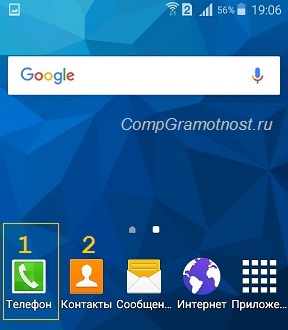
Ábra. 1. Kezdeti képernyő Android feloldása után
Ha a kezdő képernyő nem jelenik meg, miután kinyit a készüléket, akkor kattints a modul gombot. Normális esetben ez a gomb alatt található a gadget képernyőn. Megnyomva a felhasználó eltávolítja a képernyőről az összes nyitott ablakot az aktív alkalmazások, és visszatér az eredeti képernyő a készülék, ábrán látható. 1.
Hívhatjuk valaki használja a két ikon
Tekintsük a következő két kiviteli alak részletesebben.
Hogyan lehet az első hívást Android
Egy ablak nyílik meg kezdeményezni a készülékről (ábra. 2).
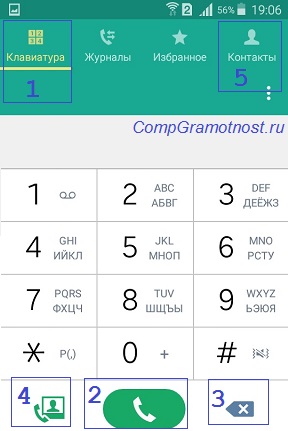
De ez a szabály tárcsázza a billentyűzet csak akkor működik, ha mi magunk vagyunk az ország területén. Ha külföldön van szüksége, hanem a 8-as szám az elején egy számsorozat adja meg a „+” jel és a szám „7”. Azaz, ha mi vagyunk a magyarországi hívó szám szerint 8 000 00000000, majd külföldön, mi lesz, hogy hívja ugyanazon előfizető csak 7 000 00000000.
Hogyan kell tárcsázni 0 és plusz Android?
Tehát, hogy írja be a „+”, meg kell óvatosan tartsa az ujját a „0” számjegyet. Nem csak tapnut és „ugrál” a kulcsokat, és érintse meg a gombot, és tartsa az ujját. „+” Felirat.
Miközben beírás bevitt számok és az ikonok segítségével a „Mégsem” gombot (3. ábra 2.) - még nem állított fel semmilyen kapcsolat. Minden művelet rögzítésre csak az Android képernyőn, de az Android senki sehol nem cseng.
Hívni az előfizető egy Android, akkor nem szükséges minden egyes alkalommal, hogy tárcsázza a telefonszámot a billentyűzeten. Ez nem túl kényelmes. Először is, a telefonszámot, amit tudnod kell, és emlékezni, másrészt, szükséges, hogy telefonos hogy hiba nélkül, ami szintén nem könnyű, mondjuk, hogy azon kívül, rossz időben.
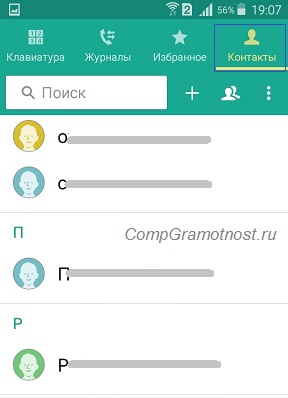
Az előfizetőknek a névjegyek ábécé sorrendben.
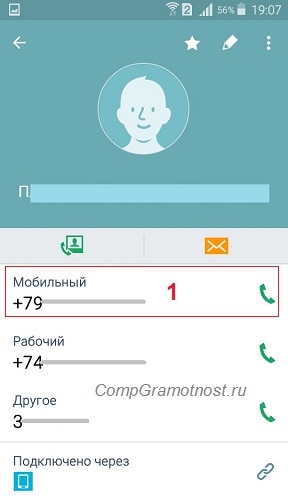
Ábra. 4. Kiválasztás előfizetői szám Kapcsolatok rendelt egy előfizető
Ezután Android mozog a mód kiválasztó tárcsát a telefonszámokat a módban. Úgy kezdődik, hogy tárcsázza a az előfizető, majd a „másik végén” hallja a hívást, és a hívó válaszolni fog nekünk „Hello!”.
Egy másik lehetőség az, hogy a hívás az Android keresztül „Kapcsolat”
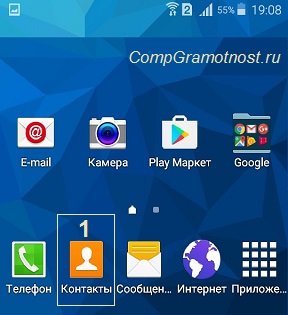
Ha rákattint az ikonra a „Kapcsolat”, találjuk magunkat, Kapcsolatok, válassza ki a hívó ismét ott tapnite az ő nevében, válasszon egyet a szobák és Android rendszeresen átjutni a kiválasztott számot előtte.
- Intuitív ikonok egymás mellett álló mi telefonszámot.
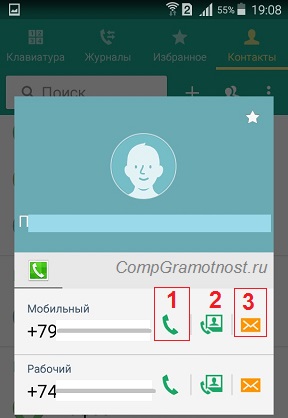
Hívás fogadása Android: válaszol, vagy veszít
Tehát van egy bejövő hívást. A hangjelző halljuk, mit nevezünk. És az Android képernyő, akkor láthatja, hogy ki hív minket (7.).
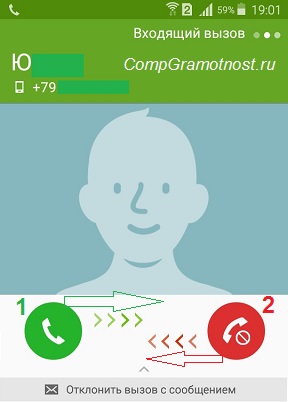
Ábra. 7. A képernyő Android egy bejövő hívás
Miért hullám egy ujját jobbra vagy balra a fogadásra a hívás elutasításának?
Másodszor, egy egyszerű csap hibásak lehetnek. Például azt érintse meg a piros cső és tapnuli a zöld, hiányzott! És itt van szükség ahhoz, hogy egyfajta megerősítés tetteikért. Igen, tudom, hogy szeretnék beszélni a hívó előfizető me - erre én is váltani ujját a jelzett irányba.
És mégis, mit megerősíteni? Miért, mintha azt mondaná: „Igen, tudom, mit csinálok!”. Az a tény, hogy barangolás közben, különösen, ha a nemzetközi roaming, a bejövő hívásokat is lehet alkalmazni. És nem csak a fizetett és a fizetett nagyon.
A lehetséges intézkedések a hívás során
És így, hogy valami extra, hogy nem az Android a hívás során először be kell kapcsolnia a beszélgetést a hangszóró - a kihangosító. Természetesen minden az emberek akkor is lehet ugyanakkor, hogy hallja az egész beszélgetést.
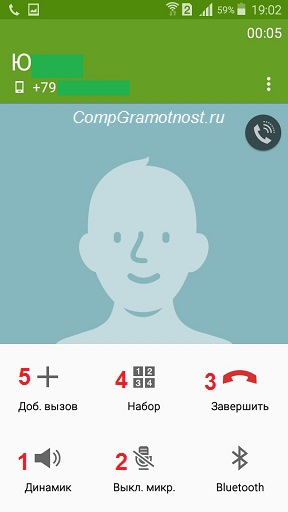
Ábra. 8. A lehetséges intézkedések hívás közben Androidon
Továbbá az is lehetséges például, mikrofon kikapcsolása Android - a gomb „Off. MD. „(2. ábra. 8). Ebben a módban lehet hallani a hívó fél azt mondja, de a másik fél nem hallja Önt.
Hogyan készítsünk egy sor további számjegyek hívás esetén
Ha során a tárcsát szeretne belépni a további számokat, például akkor, amikor egy hívást, hogy a szervezet, ahol az egyik szoba „ül” csak egy csomó más ember. És ha az üzenetrögzítő bekéri egy adott számot, hogy kommunikálni velük, meg kell, hogy érintse meg a gombot a „Set” (4 ábra. 8). A képernyőn megjelenik billentyűzetet számok és karakterek „*” (csillag) és a „#” (rács), amellyel lehetőség van, hogy elérje a kívánt előfizető már a folyamat a „sugárzás” postafiókot.
És ami a legfontosabb, az Android lehetővé teszi, hogy chat egy beszélgetés során egy személy váltani egy másik állomásra. Elején, hogy ezt a lehetőséget kell biztosítania és mobilszolgáltató.
Két hívás egyidejűleg
Ha a sejtes üzemeltető lehetővé teszi, hogy ne csak a 2 hívás egy időben, mert ez jobb hívás közben, akkor kell kattintani (tapnut), vagy a gomb „hozzáadása miniatűr. Call „(. 5 8. ábrán), majd képes lesz tárcsázza a számot a numerikus billentyűzet segítségével; vagy válasszon a listából, és hívja meg a kapcsolatot a másik fél, miközben a kapcsolat az első párt, amely pillanatnyilag a beszélgetés.
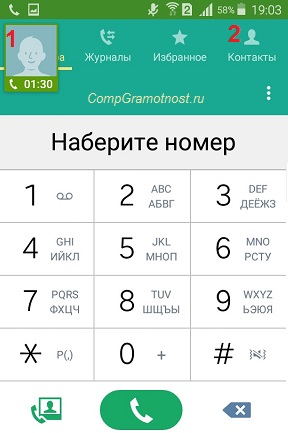
Ábra. 9. képernyő Android után a gombra kattintva a „Hozzáadás miniatűr. Call „Bejövő hívás közben
Az egyetlen dolog, amit meg kell emlékezni, segítségével minden jellemzője Android beszélgetés közben a hívó fél - az, hogy a kimenő hívásokat számunkra általában fizetett (valamint a bejövő hívásokat a nemzetközi vagy akár nemzeti roaming is vonatkozhatnak), és fizetünk minden alkalommal, hogy a hívás.
Még ha ebben az időben nem is beszélünk, hogy a személy, és tartja vele a kapcsolatot, és maguk ugyanakkor beszél a másik fél (egy másik díj), vagy fuss bármilyen egyéb szoftver Android - ez még mindig megéri a pénzt.
Talán ez az egyetlen dolog, ami visszatart minket attól, bekerülni a beszélgetést a másik fél nem tesz sok más hasznos dolog, hogy használhatják Android.
Ringer mennyiség Androidon
Miután a megfelelő gomb tárcsázza a hangerő beállításához.
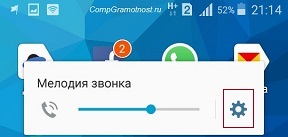
Ábra. 10. beállításához a csengetési hangerő és a gomb „Hívás beállítások”
Csúsztassa az ujját a skála (ábra. 10) jobbra vagy balra egyidejűleg mozog a motor (akkor is ez egy csúszka) skála.
Ahhoz, hogy a csengetés hangerejét a lehető szükséges mozgatni az ujját bár a széle a jobb végén a skála.
csengetési hangerő beállításait
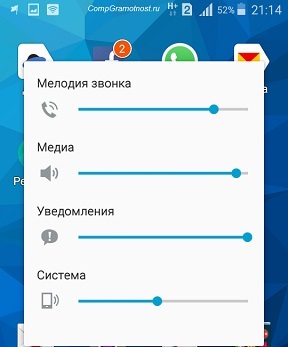
Ábra. 11. csengetési hangerő beállításait
Ábra. 12. Tehát a Journal információ jelenik meg, amikor bejövő hívás fogadásához
Ha egy közönséges kimenő hívás történt, a nyíl mutat a másik irányba (összehasonlítva egy bejövő hívás), és ez a piros, a színe emlékeztetőket az a tény, hogy a hívás fizettek be (13. ábra):
Ábra. 13. Lock a Journal of az esetben, ha egy kimenő hívás megtörtént a második SIM-kártya
De határozott fellépés, amikor a piros gombot, és a hívás volt, esett, amelyet keresztbe kör, mint egy út jele tiltó (15. ábra körül egy piros keretben.) Préseljük a hívás során:
Ábra. 15. Tájékoztatás a Journal, hogy a bejövő hívást elvetették a piros gombot
Nem fogadott hívás Androidon
Ábra. 16. Így a Journal of a nem fogadott hívás jelenik meg Android